win11桌面软件图标变成白色文件的原因 Win11桌面空白图标修复方法
win11桌面软件图标变成白色文件的原因,Win11桌面软件图标变成白色文件的现象让许多用户感到困惑和烦恼,这一问题的出现可能会对用户的使用体验带来一定的影响。幸运的是针对这一问题,我们可以采取一些简单的修复方法来解决。在本文中我们将探讨Win11桌面空白图标的原因以及如何修复这一问题,希望能为遇到相同困扰的用户提供一些帮助和指导。
win11图标变成白色
工具/原料
设备:联想y7000
系统:windows11系统
问题软件:微信
原因分析
图标变白可能是你之前修改了图标的名称,由于系统的缓存机制。可能当时看不出来,在你重启电脑或清理电脑垃圾的时候图标缓存被删除了,这时原来的图标就不见了。如果是其他原因造成的,也可以试一下这个方法。
也可能这个快捷方式早就被删除了,或者其他原因造成的图标变白。你可以找到这个程序的安装目录(右键-属性-打开文件所在位置),在主程序上点击(右键-属性-发送到桌面快捷方式)即可。
方法/步骤
1、鼠标右键单击白板应用,选择【打开文件所在的位置】;
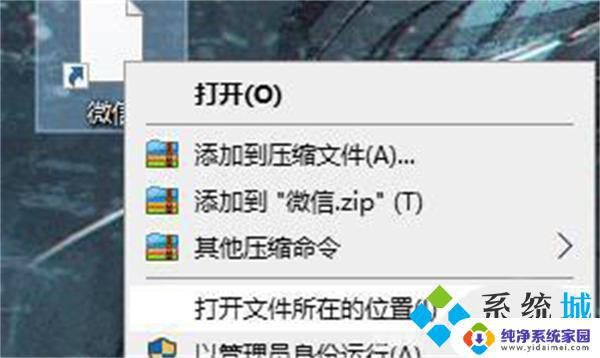
2、将文件的路径复制下来;

3、右键白板应用,点击进入【属性】页面;
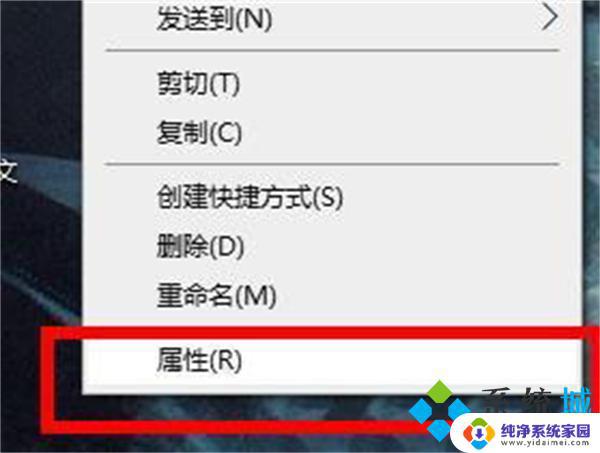
4、点击【更改图标】按钮。
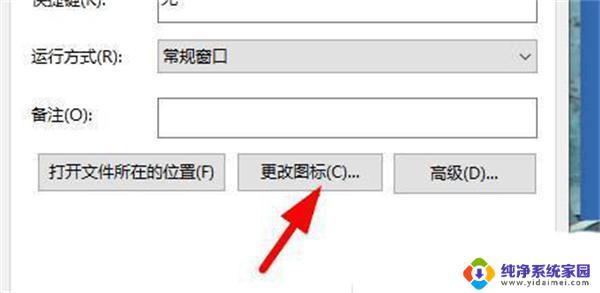
5、将复制的内容【粘贴】到如图的位置;
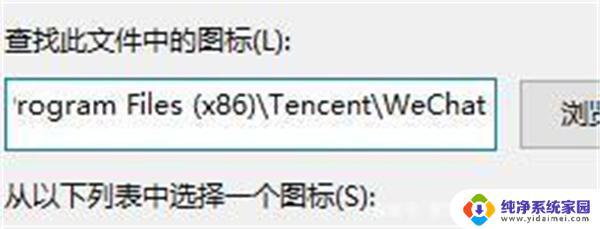
6、加上文件的自身的名称,如图;
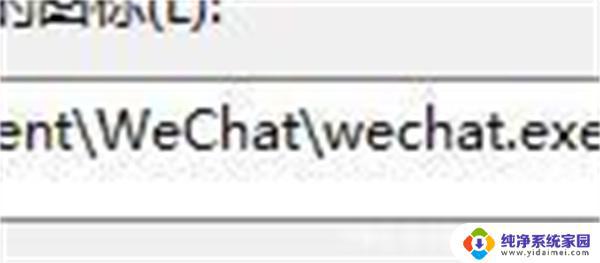
7、点击确定就会出现图标,自己选一个,点击确定;
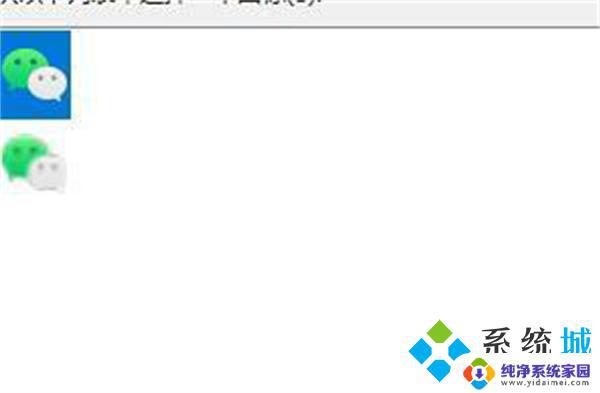
8、在属性页面点击【应用】即可恢复。
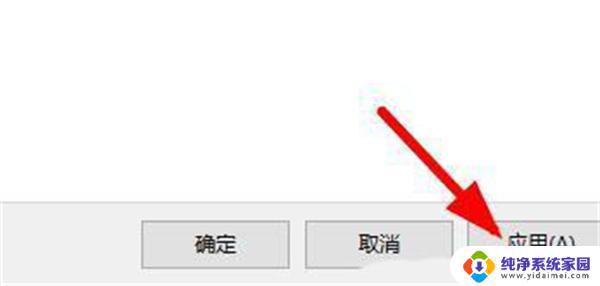
原因分析
图标变白可能是你之前修改了图标的名称,由于系统的缓存机制。可能当时看不出来,在你重启电脑或清理电脑垃圾的时候图标缓存被删除了,这时原来的图标就不见了。如果是其他原因造成的,也可以试一下这个方法。
也可能这个快捷方式早就被删除了,或者其他原因造成的图标变白。你可以找到这个程序的安装目录(右键-属性-打开文件所在位置),在主程序上点击(右键-属性-发送到桌面快捷方式)即可。
解决教程
1、鼠标右键单击白板应用,选择【打开文件所在的位置】;
2、将文件的路径复制下来;
3、右键白板应用,点击进入【属性】页面;
4、点击【更改图标】按钮。
5、将复制的内容【粘贴】到如图的位置;
6、加上文件的自身的名称,如图;
7、点击确定就会出现图标,自己选一个,点击确定;
8、在属性页面点击【应用】即可恢复。
以上是win11桌面软件图标变成白色文件的原因的全部内容,如果您遇到同样的情况,请参照小编的方法进行处理,希望这些方法能对您有所帮助。
win11桌面软件图标变成白色文件的原因 Win11桌面空白图标修复方法相关教程
- win11部分图标变白 Win11电脑桌面图标变成白色文件解决方法
- win11word图标是白色怎么改 win11桌面快捷方式图标变白的原因
- win11桌面图标变白了 windows11桌面图标白色显示解决方法
- win11图标显示空白 win11桌面快捷方式图标变白怎么处理
- win11电脑图标变成白色文件是什么情况 Win11图标变成白色文件解决方法
- win11为什么桌面图标是白色的 windows11桌面图标显示异常白色的解决方法
- win11桌面图标空隙变大了怎么还原 win11图标间距变大的修复方法
- win11桌面的软件图标不见了 win11桌面图标不见了怎么调整
- win11菜单图标修改 win11桌面文件夹图标样式快速调整教程
- win11进入桌面白屏只有鼠标 win11白屏只有鼠标解决方法
- win11如何关闭协议版本6 ( tcp/ipv6 ) IPv6如何关闭
- win11实时防护自动开启 Win11实时保护老是自动开启的处理方式
- win11如何设置网页为默认主页 电脑浏览器主页设置教程
- win11一个屏幕分四个屏幕怎么办 笔记本如何分屏设置
- win11删除本地账户登录密码 Windows11删除账户密码步骤
- win11任务栏上图标大小 win11任务栏图标大小调整方法